分类
Robocopy 支持更多重要的文件复制任务,从而能够真正简化您的工作。win7系统进行数据备份的时候,难免会遇到有些文件夹已经处于空的状态。遇到文件夹数据过于庞大,数据内容又多,不方便一个个删除空文件夹的时候,我们就可以使用win7系统自带功能robocopy,使用该功能实现无空文件复制,一次排除删除所有空文件夹。下面小编为大家介绍具体操作方法。
复制前文件夹
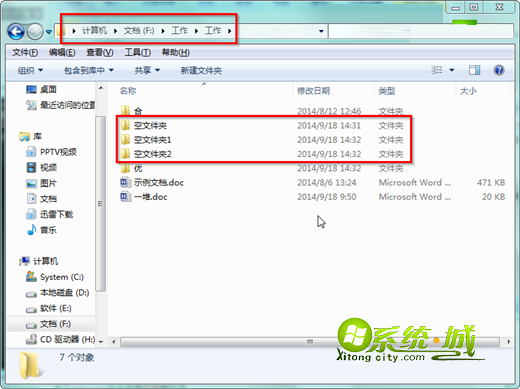
复制后目标文件夹

具体操作步骤:
1、按“win+r”在运行窗口输入“cmd”,并按下回车键;
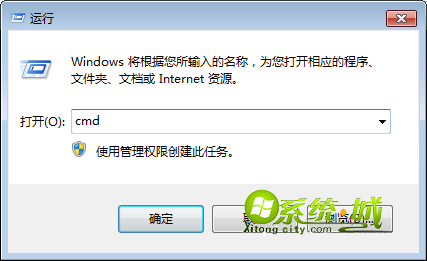
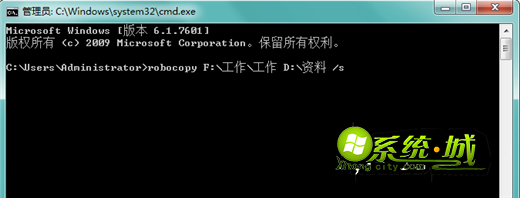
3、点击回车键,就可以看到复制的进度以及完成报告;

通过上述方法便可以一次性排除掉所有的空文件夹,保证文件数据的正常拷贝。如果下次在遇到此类问题便可采取上面的方法解决了,希望对大家有所帮助!
热门教程
网友评论